文石應用優化刷新模式設定技巧
使用文石開放式電子紙平板的人,大多了解如何針對不同的應用場合來調整刷新模式:例如看純文字電子書就使用畫質高少殘影但刷新速度慢的普通刷新,而一般App應用、上網瀏覽使用快速刷新,看Youtube影片或動畫使用急速刷新或是X刷新,但是相信很多人不太清楚文石的「應用優化」中的刷新設定該如何做調整。我自己一開始也是一頭霧水,研究了一段時間後才終於搞懂如何使用[應用優化]中[刷新]分頁裡的控制項。我想應該有很多人也有類似的問題,因此在此分享,讓各位可以減少一些摸索的時間。
系統刷新 VS 應用優化刷新
究竟[應用優化]中的[刷新]設定跟系統的刷新設定有什麼關係呢?這個部分大部分人應該比較容易猜到:應用優化是針對個別的App所做的局部性設定(局域),而系統刷新則是針對整個系統的刷新做設定,即一般的通則(全域)。一般人應該都會認為App的刷新設定應該會先以[應用優化]中的設定優先[註一],但是文石的思考邏輯其實不太一樣。文石的思考邏輯是這樣:如果系統刷新是設定[普通刷新]模式,才會使用應用優化的刷新設定,如果系統不是使用[普通刷新],那就是以系統的刷新設定為主。因此今天如果系統是設定[普通刷新],而應用優化裡是設定[快速刷新],則這個App就是使用[快速刷新];如果今天應用優化裡是使用[普通刷新],但是系統設定是[快速刷新],則這個App還是使用快速刷新。其實這個部分在文石的「用戶手冊」中就有做說明了:
 |
| 文石的用戶手冊中其實有提到刷新模式是如何作用 |
從上我們可以得到一個結論,即今天如果我們要讓一個App是使用畫質最高的[普通刷新]模式,我們必須要『同時』把應用優化中的刷新設定調成[普通刷新],以及系統刷新調整成[普通刷新],才會是真正的普通刷新模式(為了避免混淆,這個真正的普通刷新我稱為「雙普刷新」)。如果今天某個閱讀軟體(如Kindle、Readmoo)它的應用優化中是使用[快速刷新],即便你在系統中調成[普通刷新],它文字顯示的畫質還是[快速刷新]的畫質,而且殘影也是像[快速刷新]一樣多。
但是有很多剛用文石的人,沒有發現此點[註二],常常誤以為系統已經使用[普通刷新]了(但並沒有...),就會有以下三種情形發生:
- 如果之前是使用300 dpi的閱讀器(如6吋、7.8吋),而手中的文石也是300 dpi,就會誤以為開放式系統的文字顯示品質不如封閉式系統的好。
- 如果之前是使用300 dpi的閱讀器,而手中的文石是10吋或13.3吋 (227 dpi),就會誤以為227 dpi解析度很差,因為仔細看明顯看得到鋸齒狀。
- 如果之前是使用10吋或13.3吋封閉式系統(如Sony dpt系列,在台灣就是Mooink Pro),也會誤認為開放式電子紙的畫質比較差。
但以上真的是誤會,其實只要會設定,黑白開放式電子紙的畫質是可以跟黑白封閉式電子紙的畫質一樣好的。
2022/04/19 更新: 最近還真的有專門介紹E-reader的頻道把文石的刷新模式搞錯,誤以為文石的普通刷新品質還是很差,連專業的頻道都會出錯的話,一般人就更不用說容易會發生不必要的誤會了(dpi不足常常變成代罪羔羊)。可參閱此篇文章:《文石閱讀器上的Kindle App刷新與顯示設定指南》
 |
| Kindle Paperwhite 3 的文字畫質 |
 |
| Boox Max Lumi 在雙普刷新下的文字畫質 |
 |
| Boox Nova3 Color 在雙普刷新下的文字畫質 (可以發現彩色紙張是有質地的) |
 |
| 很多人以為Boox Max Lumi仔細看時會發現文字有鋸齒狀是因為227 dpi 造成的問題 |
 |
| 但其實是刷新模式沒有調到「雙普刷新」,在此刷新模式下文字畫質其實是很好的。考個數學問題:227 dpi 一個像素是多大? 100 dpi一個像素是多大? 人眼不透過放大鏡最多可以分辨多大的距離? |
懂得如何把App調成[雙普刷新]模式真的是重點中的重點,因為這跟接下來要談到的三個部分非常有關係,這邊一定要搞懂才能繼續往下看。
如何使用應用優化的全刷頻率?
要使用[應用優化]中[刷新]分頁下的[全刷頻率],必須是要在[雙普刷新]下才會有作用[註三],其他刷新模式下這個功能皆無效果。請看以下的影片示範:
其實仔細想想也合理,因為在[快速刷新]或是更快的模式下,會一直持續產生殘影,而且文字顯示品質也比較差,全刷屏幕沒有太大的意義(很快又全是殘影...),因此這個功能只有在要求高品質的畫質下才會啟作用。
小技巧分享
彩色的機種一般在看全彩漫畫時,殘影會比看黑白漫畫來得嚴重一些,這個時候就可以透過設定全刷頻率為1,讓每頁都全刷而達到看全彩漫畫時完全無殘影的效果。因為看書時不會一直快速翻頁,所以每頁全刷雖然閃爍較明顯,但只要不是一直連續快速的閃爍是還可以接受的。請看以下影片示範:
2022/04/19 更新:前陣子文石的韌體更新中,已經有改善彩色電子紙殘影嚴重的問題,目前只要系統刷新是設定普通刷新,應用優化中使用Regal刷新的情況下,彩色電子紙看全彩漫畫翻頁後幾乎完全不會有殘影,因此不再需要將刷新頻率調成1。詳細的示範影片可參考此篇文章:《文石閱讀器上的Kindle App刷新與顯示設定指南》。
如何使用應用優化的動畫過濾?
要使用[應用優化]中[刷新]分頁下的[動畫過濾],必須是要在[雙普刷新]下才會有作用,其他刷新模式下皆無效果。因此有些人說Kindle App無法關閉過場翻頁的效果,其實是可以的。首先要在Kindle的設定中先關閉[翻頁動畫]效果[註四],然後到[應用優化]中設定動畫過濾時間,經過實際測試只要將動畫過濾調整成至少100 ms以上(想深入瞭解動畫過濾是如何作用的人,可以參考此篇文章《文石的動畫過濾時間如何作用?該如何設置?》),就可以讓Kindle翻頁時跟它原生App類似沒有惱人閃爍的動畫。請看以下影片示範與比較:
為什麼[快速刷新]或是更快的模式下這個功能不會起作用?因為使用[快速刷新]看動畫根本不是問題啊!動畫很順暢又不會閃爍(影片都可以看了),因此我其實比較常用[快速刷新]在看Kindle的書,因為翻頁速度超快有時候要跳來跳去很方便。相信我,[快速刷新]下它比封閉式Kindle的原生App翻頁要快很多。(普通刷新的速度怎麼能夠跟A2 mode比? 不知道什麼是A2 mode的人,可以參考此篇文章:《電子紙該買彩色的還是黑白的?[解析度篇]》)
如何使用系統刷新中的拖動刷新?
這個大家現在應該也可以猜到了,要讓系統刷新處的[拖動放開後自動全刷]起作用,必須是App在[雙普刷新]模式下,並且該App本身有支援上下滑動或雙指縮放[註五],才會有作用。請看以下網頁瀏覽器的示範影片:
這邊要稍微提醒的是,拖動刷新的部分「普+Regal」其實還是不理想,因為會閃兩下,因此還是建議使用「普+普」最理想,可以看以下影片的比較:
現在再仔細思考這樣的設定合理吧!快速刷新下拖動完何必全刷呢?
莫名奇妙的一項
其實有一項我到今天還是無法搞懂,那就是在[刷新]分頁下的 Use Full Refresh When Page Switched 功能。我不管怎麼做調整都無法看出有勾選這項跟沒勾選這項的差異在哪,不過從文石團隊都懶得幫它翻譯成中文這方面看來... 我覺得這個東西應該是裝飾用的!(誤?) 如果有人發現這個功能的使用方式的話,歡迎在留言處分享,謝謝!
結語
開放式電子紙裝置真的需要花點時間去摸索,以及具備一些關於電子紙顯示與刷新方面的知識。以上就是我目前的發現了,希望對還在摸索的人有所幫助。最後我還是希望文石團隊能把他們的用戶手冊再寫得更詳細一點,理論上這些東西都應該要能好好的交代清楚,不然軟體功能做了那麼多,使用者都不會用,不是枉費了背後工程師的心血?同時這也讓使用者的使用體驗大打折扣,希望文石這方面真的該好好加強努力。
註解
註一、有程式設計經驗的人更容易這樣思考,因為這有點類似變數作用的範圍。
註二、申請體驗文石電子紙漂流計畫的人也常會不熟悉電子紙的刷新知識或是不熟設定而沒有發現此問題。
註三、雙普刷新除了「普+普」外,「普+Regal」也算。
註四、Kindle的設定中關閉的是模擬翻書頁(會看到頁面捲起來的動畫)的效果,但還是會有平移滑出的動畫存在,這就得靠動畫過濾給濾掉。
註五、例如網頁瀏覽器或是PDF reader等。
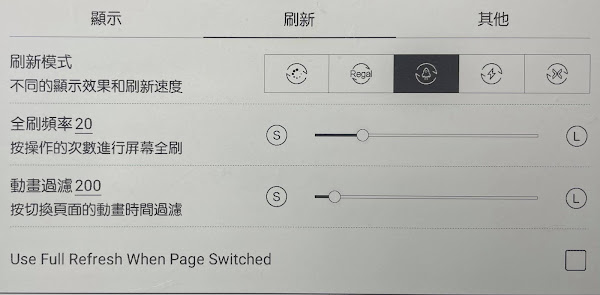









很實用,謝謝分享:)
回覆刪除不客氣喔😄
刪除您好,非常感謝您的分享,我正煩惱怎麼書展買回來的NoteAir3C跟展場使用的感受差那麼多,按您的教學設置後就沒問題了,真的非常感謝,我的黃斑部得救啦!
回覆刪除不客氣😃
刪除